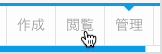Page History
...
| ナビゲーション | 説明 | ||||||||||||
| レフトサイドナビゲーション |
| ||||||||||||
| ツールバーナビゲーション | こちらのナビゲーションは、Yellowfin7.2よりも前のバージョンまでの標準スタイルです。 ページの上部にあるツールバーからシステムの主な機能にアクセスすることができるだけでなく、例えば、レポート、ストーリーボード、ビューの作成画面にアクセスすることもできます。 |
...
| レフトサイドナビゲーション | 上部右(レフトサイドナビゲーションとともに配置することも可能) | ツールバーナビゲーション |
こちらのオプションには、以下の設定が必要です。
| こちらのオプションには、以下の設定が必要です。
| こちらのオプションには、以下の設定が必要です。
|
...
| レフトサイドナビゲーション | ツールバーナビゲーション |
利用可能な機能
| Expand | ||||||||||||||||||||||||||||
|---|---|---|---|---|---|---|---|---|---|---|---|---|---|---|---|---|---|---|---|---|---|---|---|---|---|---|---|---|
| ||||||||||||||||||||||||||||
|
...